Met de functie Betaling wijzigen van Retail POS kun je de betaalmethode en de datum van een betaling in je verkoopgeschiedenis wijzigen. Er zijn bepaalde situaties waarin je dit moet doen, zoals:
- Wanneer je retailterminal niet is verbonden;
- Wanneer een onjuiste betaalmethode is toegepast op een verkoop; en
- Wanneer er een storing is in je winkel.
Betaalgegevens bewerken kan met de volgende transactietypen:
- Geannuleerde retouren
- Geannuleerde verkopen
- Verkopen op rekening
- Afgesloten verkopen
- Opzij gelegde verkopen
- Retouren
- Opzij gelegde retouren
- Reserveringen
Volg de onderstaande stappen om te leren hoe je een betaalmethode van een verkoop kunt wijzigen:
1. Ga naar je verkoopgeschiedenis en klik op de verkoop om deze uit te vouwen. Noteer de betaalgegevens (inclusief tijd en datum).
2. Klik op het potloodpictogram naast de betaling.
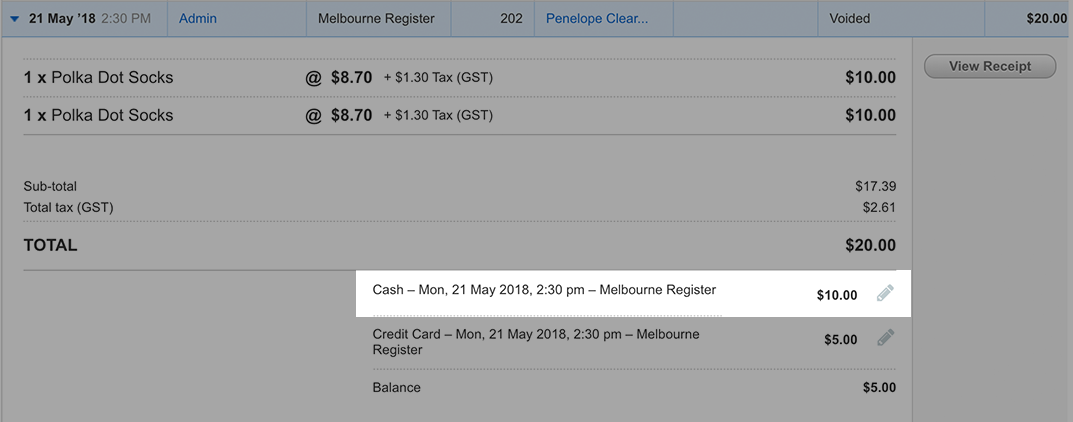
3. Er verschijnt een scherm waarin je de betaalmethode en de betaaldatum kunt wijzigen. Als je dit doet, wordt de vorige betaalmethode teruggedraaid en vervangen door jouw selectie. Zodra je de juiste betaalmethode hebt geselecteerd, klik je op Vervangen.
Opmerking: Je kunt geen loyalty, winkeltegoed of cadeaubonnen selecteren als betaalmethode.
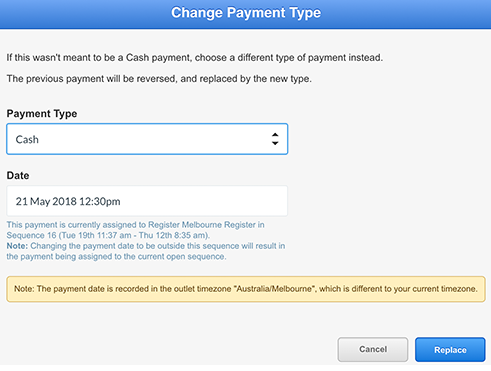
4. Je gaat terug naar de record van je verkoop waar je zult zien dat de vorige betaalmethode is verwijderd en vervangen.
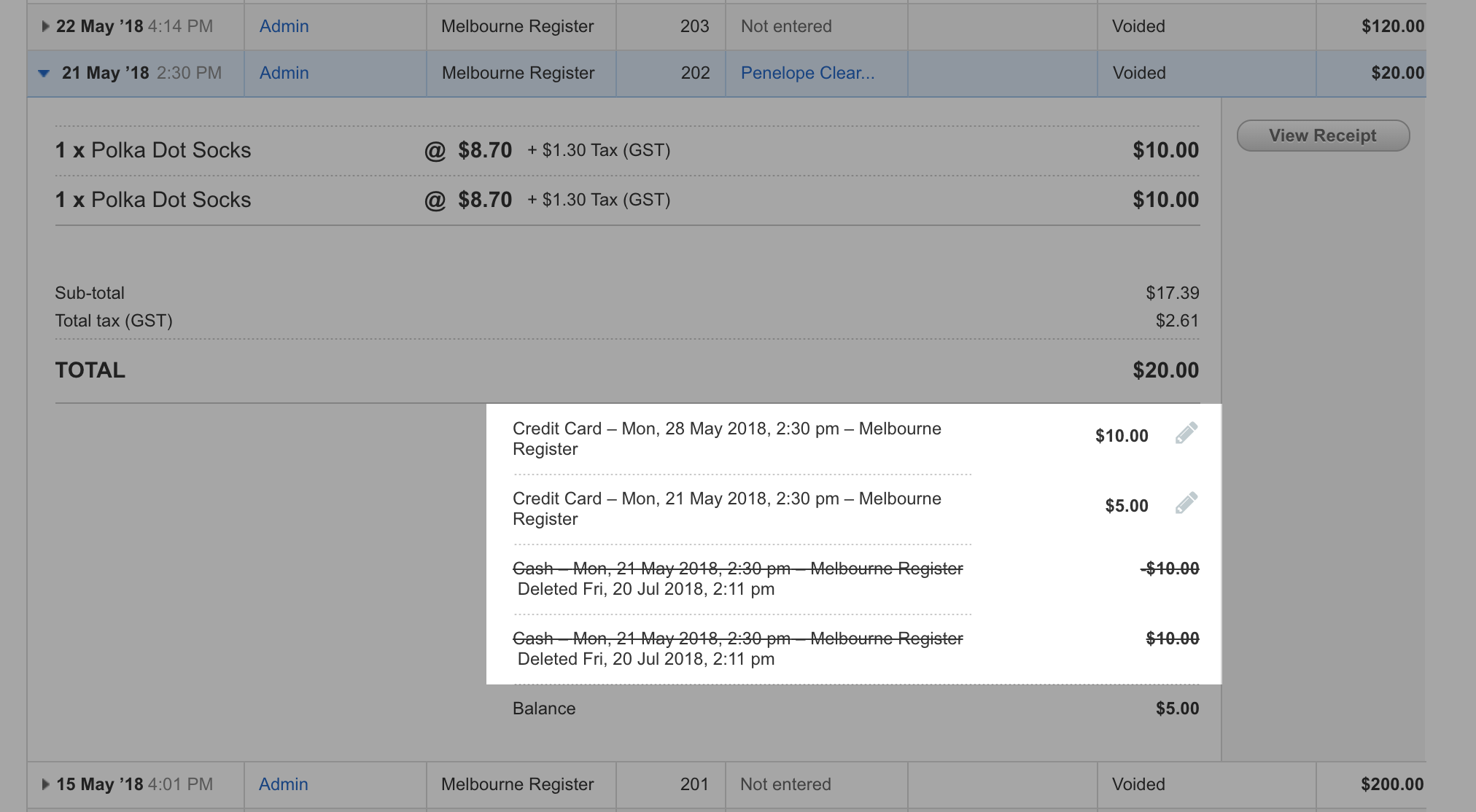
Voltooien Je hebt nu de juiste betaalmethode geregistreerd bij je verkoop.
Aanvullende informatie
Als je het potloodpictogram niet kunt zien, moet je inloggen als beheerder om de betaalmethode te kunnen wijzigen. Als alternatief kan de beheerder de machtigingsinstellingen wijzigen zodat een kassamedewerker of manager de verkopen in de de verkoopgeschiedenis kan bewerken.
Gebruikersfuncties en -machtigingen in Retail POS
Lees dit artikel voor meer informatie over de verkoopgeschiedenis in Retail POS.